Le but de cet exercice est de faire apparaître des marqueurs sur un graphique afin d’indiquer les valeurs minimum , maximum rattachées à une valeur moyenne.
L’exemple ci-dessous va nous permettre de créer un histogramme reprenant la température moyenne de station et représenter sur ces valeurs moyennes la température minimum et maximum atteintes.
Graphique de départ
Commençons d’abord par tracer un simple histogramme groupé avec les trois séries de données (T° moyenne, minimum et maximum) .Les données proviennent du site suivant : http://www.meteociel.fr
Modifier le type de graphique
Pour modifier le type de graphique :sélectionnez la série que vous voulez modifier
faites un clic droit sur celle-ci Dans le menu selectionnez
Choisissez " Change Series Chart Type ... "
Sélectionnez " Line with markers "
Répétez le processus avec l’autre série.
Vous devez obtenir un graphique comme ceci :
Suppression des lignes
Cette opération est assez facileSélectionnez la ligne à modifier
Faites un clic droit sur la ligne
Sélectionnez « Format data series.. »
Sélectionnez « Line color » et « No line »
Vous devez obtenir un graphique comme ceci :
Formatage des marqueurs
Cette opération est assez facileSélectionnez la série de marqueurs à modifier
Faites un clic droit sur la ligne
Sélectionnez « Format data series.. »
Sélectionnez «Marker Options » pour modifier le modèle de marqueur
Sélectionnez «Marker Fill » pour modifier la couleur du marqueur
Vous devez obtenir un graphique comme ceci :
Les opérations 3 et 4 peuvent se faire en même temps.
A ce niveau votre graphique est terminé mais rien ne nous empêche d’y ajouter un peu de fantaisie en personnalisant les marqueurs comme je l’ai fait ci-dessous.
Pour cela j’ai utilisé un « shape » que j’ai personnalisé.
J’ai copier la forme ( CTRL + C ) , J’ai sélectionné la série de marqueurs et j’ai collé ( CTRL + V )
Voilà c’est fait



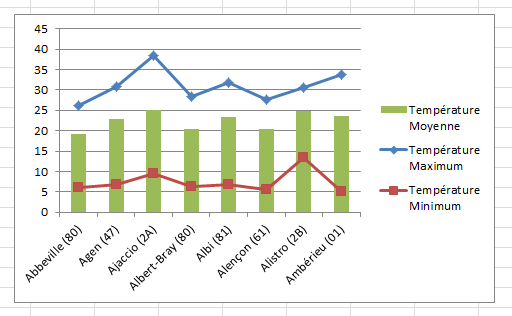





Aucun commentaire :
Enregistrer un commentaire